GNOME 3 a été introduit en 2011 et le shell GNOME a immédiatement généré des réponses positives et négatives. De nombreux utilisateurs et développeurs ont suffisamment aimé l'interface GNOME d'origine pour que quelques groupes l'aient bifurqué et l'un d'eux, l'équipe Linux Mint, a créé l'environnement de bureau Cinnamon.
Le bureau Cinnamon est devenu l'identité de Linux Mint. Pendant des années, Cinnamon a été synonyme de Linux Mint. Il a légèrement changé au cours des dernières années à mesure que la popularité de Cinnamon augmentait. Désormais, d'autres distributions ont également commencé à proposer l'environnement de bureau Cinnamon. Manjaro en est un exemple.
Il y a quelques mois, nous vous avons présenté une nouvelle saveur Ubuntu qui offre une expérience de bureau Cinnamon prête à l'emploi. examinons de plus près Ubuntu Cinnamon Remix aujourd'hui.
Pourquoi Ubuntu Cinnamon Remix et pas Linux Mint ?
Il est vrai que Linux Mint est basé sur Ubuntu et de nombreux utilisateurs de Linux Mint se poseront la question :est-il logique de passer à Ubuntu car Linux Mint est un projet tellement mature et l'expérience utilisateur restera plus ou moins la même ?
Ubuntu Cinnamon Remix présente un certain nombre de petites différences par rapport à Linux Mint, mais présente une différence essentielle qu'un passionné de Linux ne peut ignorer.
Linux Mint est basé sur les versions "LTS" (Long-Term Support) d'Ubuntu, ce qui signifie qu'il reste derrière la cadence de mise à jour de 6 mois de Canonical. Ubuntu Cinnamon Remix bénéficie d'un noyau plus récent pour d'autres mises à niveau de fonctionnalités de cycle de 6 mois et de logiciels plus récents.
Une autre différence clé est qu'Ubuntu Cinnamon Remix "héritera" du support Snap, et Linux Mint adopte FlatPak. Ubuntu Cinnamon Remix utilise Ubuntu Software Center au lieu de Mint Software Manager.
Cela dit, je suis un grand fan de Cinnamon. J'ai donc choisi de revoir ce mélange d'Ubuntu et de Cinnamon et ici je partage mon expérience avec.
Découvrir Ubuntu Cinnamon Remix
Quelle que soit la chance, je mentionnerai toujours la rapidité du programme d'installation de Calamares et merci à l'équipe Ubuntu Cinnamon Remix pour l'avoir choisi.
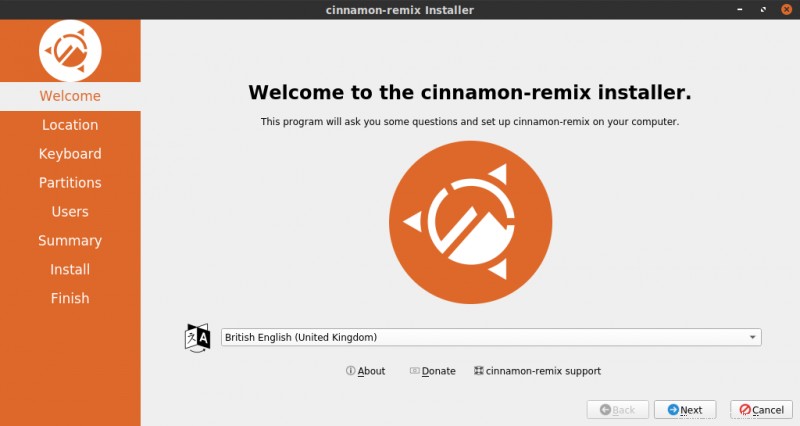
Une nouvelle installation d'Ubuntu Cinnamon Remix consomme environ 750 Mo de RAM. Ceci est très similaire à Linux Mint Cinnamon.
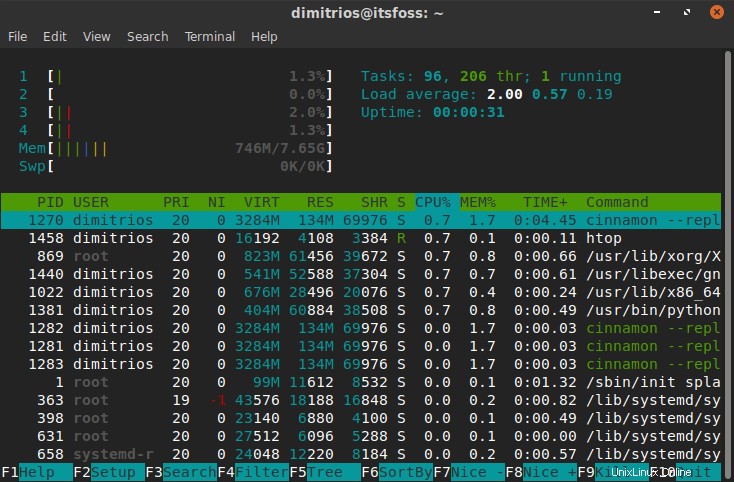
J'ai également été impressionné par le magnifique thème Kimmo et le fond d'écran Ubuntu aux tons orange qui semble être le résultat d'un effort très méticuleux.
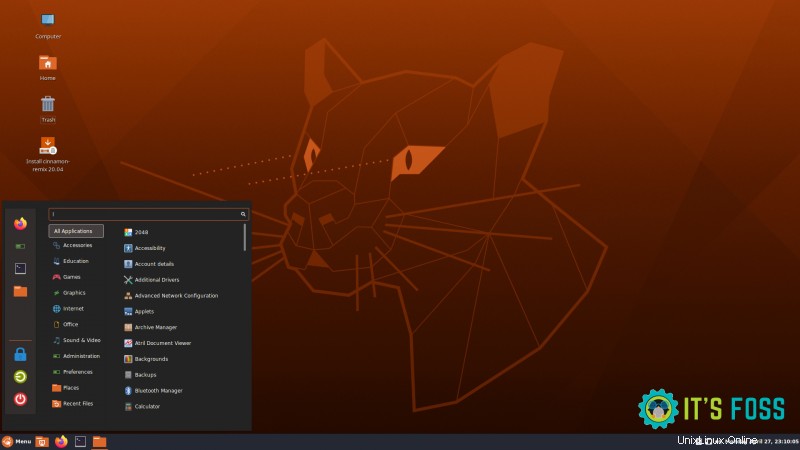
Suffisamment d'outils pour démarrer
Comme toute autre distribution Ubuntu, Ubuntu Cinnamon Remix contient les outils de productivité essentiels, pour n'en nommer que quelques-uns :
- Navigateur Web Firefox
- Thunderbird – Client de messagerie
- Suite LibreOffice
- Celluloïd – Lecteur multimédia
- GIMP – Logiciel de traitement d'images
- Gestionnaire de paquets Synaptic
- Centre de logiciels Gnome
- Gparted – Gestionnaire de partitions
L'utilisation d'Ubuntu Cinnamon Remix comme principal coureur pendant quelques jours a répondu à mes attentes élevées. Ubuntu est d'une stabilité à toute épreuve, très rapide et je n'ai rencontré aucun problème dans mes tâches quotidiennes.
Ubuntu pour les amateurs de Linux Mint
Êtes-vous enthousiasmé par Ubuntu Cinnamon mais vous êtes habitué au thème Linux Mint? Cliquez ci-dessous pour voir comment vous pouvez obtenir un pack thématique Linux Mint complet et comment le configurer pour conserver l'héritage Ubuntu.
Donnez à Ubuntu Cinnamon Remix la vraie touche Mint
Tout d'abord, vous devez télécharger et décompresser les éléments suivants, facilement via le terminal.
Obtenez le pack d'icônes Linux Mint-X
wget http://packages.linuxmint.com/pool/main/m/mint-x-icons/mint-x-icons_1.5.5_all.debObtenez le pack d'icônes Linux Mint-Y
wget http://packages.linuxmint.com/pool/main/m/mint-y-icons/mint-y-icons_1.3.9_all.debObtenir les thèmes Linux Mint
wget http://packages.linuxmint.com/pool/main/m/mint-themes/mint-themes_1.8.4_all.debInstaller le contenu téléchargé
sudo dpkg -i ./mint-x-icons_1.5.5_all.deb ./mint-y-icons_1.3.9_all.deb ./mint-themes_1.8.4_all.debLorsque vous avez terminé, cliquez sur le bouton Menu dans le coin inférieur gauche et saisissez les thèmes. Vous pouvez également trouver des thèmes dans les paramètres système.
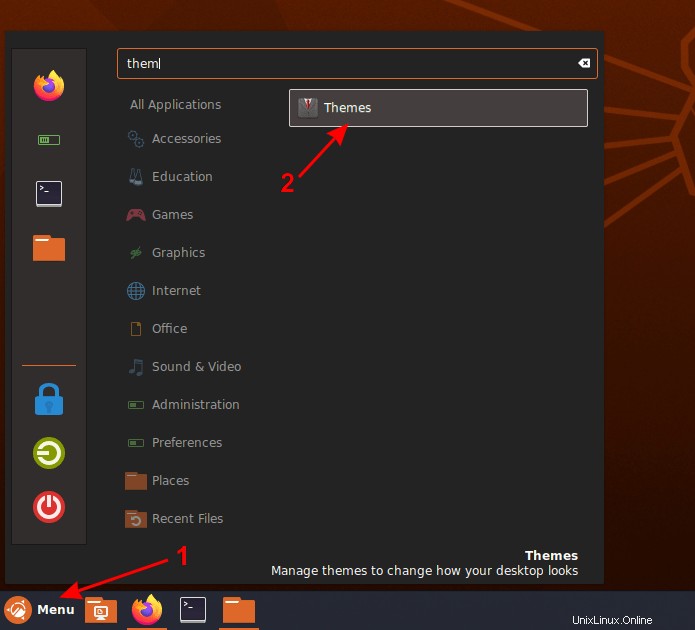
Une fois ouvert, remplacez les icônes et le thème du kimmo comme indiqué ci-dessous. Le "vert" par défaut de Linux Mint est le Mint-Y uni, mais la couleur orange est une sélection parfaite pour Ubuntu.
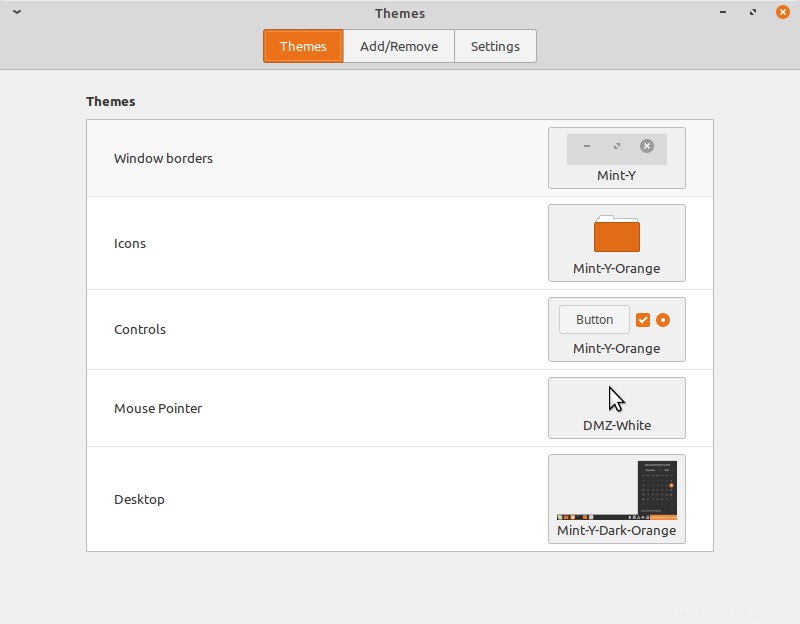
Un régal pour les fans de cannelle
Acceptons-le, l'esthétique est importante. Cinnamon a un look épuré et élégant, des polices faciles à lire et de jolis thèmes de contraste de couleurs. Cinnamon offre un bureau épuré avec des icônes de bureau facilement configurables en accédant simplement au menu Bureau sous Paramètres système. Vous pouvez également choisir les icônes du bureau à afficher uniquement sur le moniteur principal, uniquement sur le moniteur secondaire ou sur les deux. Cela s'applique également à une configuration au-delà de deux moniteurs.
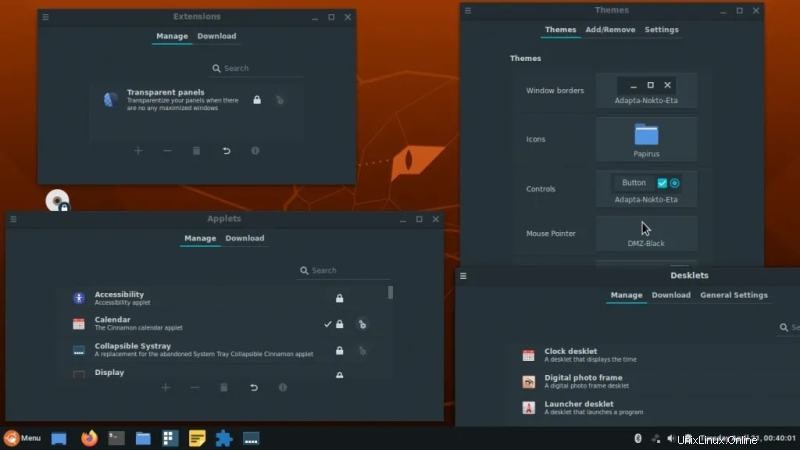
Les desklets et les applets sont de petites applications à usage unique qui peuvent être ajoutées respectivement à votre bureau ou à votre panneau. Les plus couramment utilisés parmi les nombreux que vous pouvez choisir sont le moniteur de processeur ou de ressources, une applet météo, des notes autocollantes et un calendrier.
Le centre de contrôle Cinnamon fournit un accès centralisé à de nombreuses options de configuration de bureau. En accédant à la section des thèmes, vous pouvez choisir le schéma de base du bureau et les icônes, les bordures de fenêtre, les pointeurs de souris et l'apparence des contrôles. Les polices peuvent avoir un impact important sur l'apparence générale du bureau et la cannelle rend le changement plus facile que jamais.
Le centre de contrôle Cinnamon rend la configuration assez simple pour un nouvel utilisateur, par rapport à KDE Plasma qui peut prêter à confusion pour un nouvel utilisateur, en raison du nombre massif d'options de configuration.
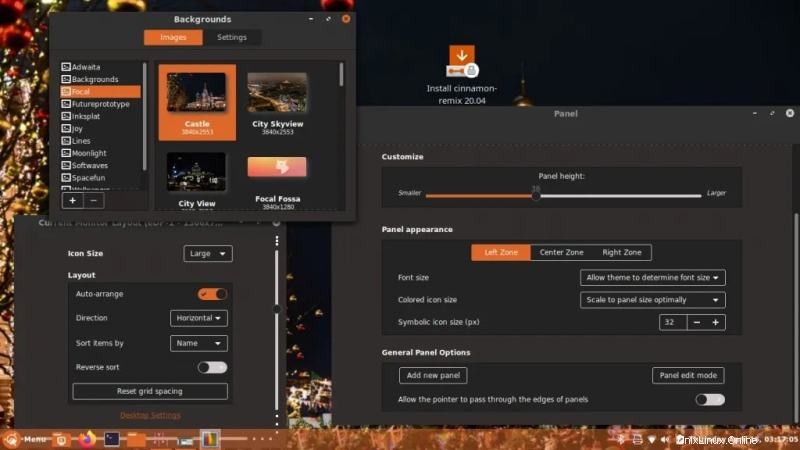
Le panneau Cinnamon contient le menu utilisé pour lancer les programmes, une barre d'état système de base et un sélecteur d'application. Le panneau est facile à configurer et l'ajout de nouveaux lanceurs de programmes se fait simplement en localisant le programme que vous souhaitez ajouter dans le menu principal, faites un clic droit sur l'icône et sélectionnez "Ajouter au panneau". Vous pouvez également ajouter l'icône du lanceur au bureau et à la barre de lancement "Favoris" de Cinnamon. Si vous n'aimez pas l'ordre des icônes sur votre panneau, faites simplement un clic droit sur la barre du panneau, entrez dans le mode Édition du panneau et réorganisez les icônes.
Conclusion
Que vous décidiez de "pimenter" votre bureau ou que vous envisagiez de passer de Windows à Linux, la communauté Cinnamon a fait beaucoup d'épices pour vous.
Traditionnel mais élégant, personnalisable mais simple, Ubuntu Cinnamon Remix est un projet intéressant avec un avenir prometteur, et pour les fans actuels de Cinnamon Desktop qui aiment Ubuntu, c'est probablement une évidence.
Que pensez-vous d'Ubuntu Cinnamon Remix ? L'avez-vous déjà utilisé ?